Firmware aktualisieren
-
Laden Sie die für das zu aktualisierende Gerät vorgesehene Paketdatei wie unter „Vorbereitung“ beschrieben herunter und verbinden Sie das Gerät mit Ihrem Computer.
-
Starten Sie die vorliegende Software.
-
Klicken Sie auf [Browse] und wählen Sie im angezeigten Bildschirm die zuvor gespeicherte Paketdatei aus.
Gegebenenfalls wird eine Meldung angezeigt, wenn der vorhergehende Aktualisierungsvorgang nicht erfolgreich beendet wurde. Wenden Sie in diesem Fall die Aktualisierung erneut auf das angezeigte Gerät an. Prüfen Sie, ob das Gerät erfolgreich aktualisiert wird und verwenden Sie es dann. Verwenden Sie keine Geräte, bei denen die Aktualisierung fehlgeschlagen ist.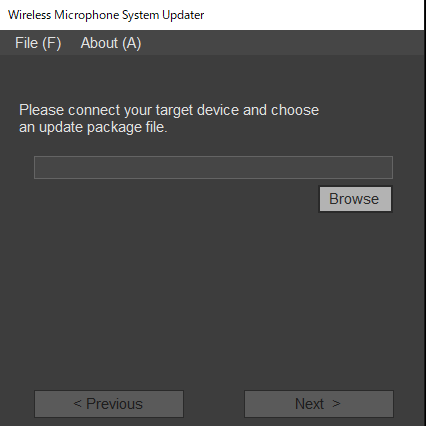
-
Klicken Sie auf [Next].Die mit der ausgewählten Paketdatei kompatiblen Geräte werden unter den mit dem Computer verbundenen Geräten automatisch erkannt und auf dem Bildschirm angezeigt. Wird Ihr Gerät nicht angezeigt, prüfen Sie die Verbindung zwischen Gerät und Computer. Klicken Sie dann auf [Search], um nach dem Gerät zu suchen. Wenn das Gerät nicht erkannt werden kann, wird „Not Found“ angezeigt.
Falls die Firmwareversion eines angeschlossenen Geräts kein Aktualisierungsziel der ausgewählten Paketdatei ist, kann die Aktualisierung nicht fortgesetzt werden (eine Fehlermeldung wird angezeigt).Für Geräte mit USB-Verbindung
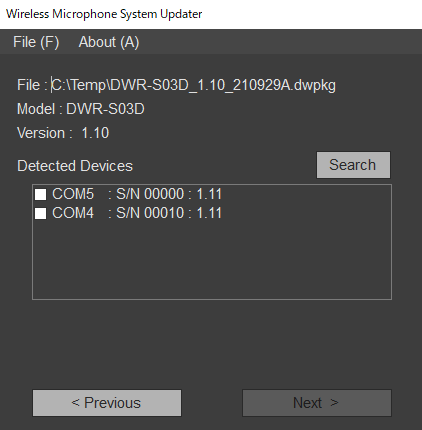
Für Geräte mit Ethernet-Verbindung
Um direkt eine IP-Adresse einzugeben, klicken Sie auf [Direct IP] und geben Sie die Adresse in das Textfeld ein. Sie können auch in der Dropdown-Liste eine IP-Adresse eines Geräts auswählen, bei dem eine vorhergehende Aktualisierung fehlgeschlagen ist.
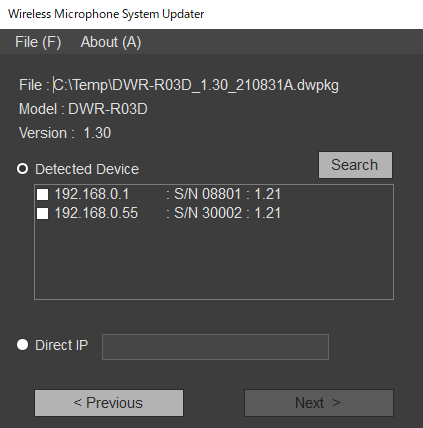
Hinweis
- Falls das 4. Oktett (Teil D in A.B.C.D) der IP-Adresse eines zu aktualisierenden erkannten Zielgeräts oder der unter [Direct IP] eingegebenen IP-Adresse auf „0“ oder „255“ festgelegt wurde, führen Sie die Aktualisierung nicht aus. Ändern Sie die IP-Adresse des Zielgeräts wie im Hinweis bei „Geräte verbinden“ unter dem Thema „Vorbereitung“ beschrieben.
-
Aktivieren Sie das Kontrollkästchen des zu aktualisierenden Geräts.
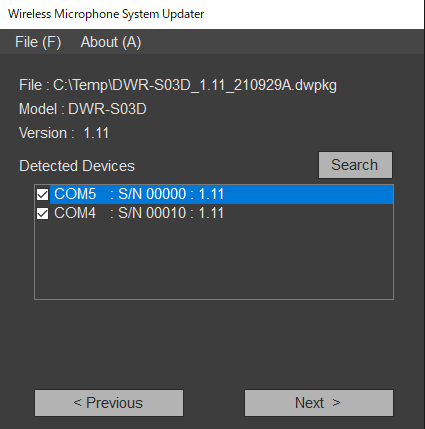
Hinweis
- Beschränken Sie die Anzahl der gleichzeitig zu aktualisierenden Geräte auf höchstens 10.
-
Klicken Sie auf [Next].Die Aktualisierung beginnt.Wenn die Aktualisierung erfolgreich beendet wurde, wird eine Bestätigungsmeldung angezeigt.
Hinweis
- Ziehen Sie das Kabel zwischen Gerät und Computer nicht ab, während die Aktualisierung durchgeführt wird, und bedienen sie das Gerät nicht.
- Schalten Sie das Gerät nicht aus, während die Aktualisierung durchgeführt wird.
- Wenn die Aktualisierung fehlschlägt, weil das Kabel abgezogen wurde oder aus einem anderen während der Aktualisierung aufgetretenen Grund, schalten Sie das Gerät aus und erneut ein. Starten Sie dann die Aktualisierung erneut. In diesem Fall erscheint je nach Zustand, in dem die vorhergehende Aktualisierung stoppte, ggf. nichts auf der Anzeige des Geräts. Je nach Gerät müssen ggf. Kabel und Akku entfernt werden, um das Gerät auszuschalten. Bei Anzeige einer Fehlermeldung siehe „Fehlermeldungen“.
- Falls die Aktualisierung eines Geräts mit Ethernet-Verbindung mit dem Fehlercode (0x40) oder (0x21) fehlschlägt, wird nichts auf dem Display des Geräts angezeigt und das Zielgerät kann nicht durch Klicken auf [Search] erkannt werden. Geben Sie die fragliche IP-Adresse unter [Direct IP] ein und führen Sie die Aktualisierung erneut aus. Falls die Aktualisierung bei erneuter Ausführung nicht beginnt, führen Sie diese wie im Folgenden beschrieben durch.
- Stellen Sie sicher, dass Ihr Computer und das zu aktualisierende Zielgerät die einzigen Geräte im selben Netzwerksegment sind (ziehen Sie die Netzwerkkabel anderer Geräte ab oder schalten deren Stromversorgung aus).
- Legen Sie als IP-Adresse des Computers „192.168.0.X“ fest (wobei X ein Wert im Bereich von 2 bis 254 ist).
- Legen Sie als Subnetzmaske des Computers „255.255.255.0“ fest.
- Geben Sie „192.168.0.1“ unter [Direct IP] ein.
- Klicken Sie auf [Next].
- Wenden Sie bei Geräten, deren Aktualisierung fehlgeschlagen ist, die Aktualisierung erneut an. Prüfen Sie vor der Verwendung, ob die Aktualisierung erfolgreich durchgeführt wurde.
- Bei Geräten mit USB-Verbindung dauert es einige Zeit, bis die Verbindung mit einem Gerät hergestellt ist, nachdem Sie auf [Next] oder [Search] geklickt haben. Möglicherweise müssen Sie etwa 30 Sekunden warten, bevor Sie zum nächsten Bildschirm gelangen.
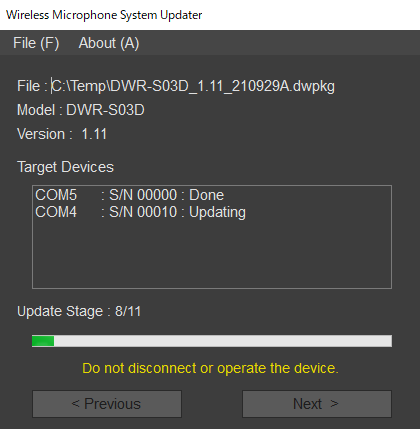
-
Klicken Sie auf [OK].Sobald der Aktualisierungsvorgang endet, wird das Ergebnis wie folgt angezeigt.
- [Done]: Aktualisierung erfolgreich
- [Failed]: Aktualisierung fehlgeschlagen
- [Not Updated]: Aktualisierungsvorgang nicht durchgeführt
- [Not Found]: Gerät konnte beim Durchführen einer Aktualisierung nicht gefunden werden
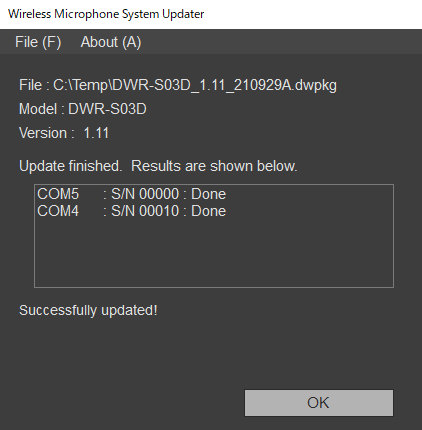
-
Schalten Sie das angeschlossene Gerät aus und erneut wieder ein. Prüfen Sie die Version des Geräts.Einzelheiten zum Prüfen der Version siehe Bedienungsanleitung des Geräts.
Wenden Sie bei Geräten, deren Aktualisierung fehlgeschlagen ist, die Aktualisierung erneut an. Prüfen Sie vor der Verwendung, ob die Aktualisierung erfolgreich durchgeführt wurde.
Wenn mehrere Geräte für die Aktualisierung ausgewählt wurden
Falls eine Geräteaktualisierung während des Vorgangs fehlschlägt, wird ggf. die folgende Meldung angezeigt.
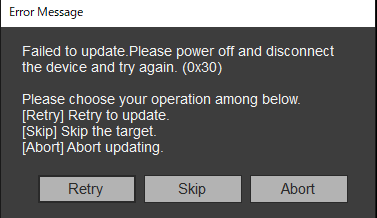
Um die Aktualisierung für das Gerät, bei dem sie fehlgeschlagen ist, erneut zu versuchen, klicken Sie auf [Retry]. Um das Gerät, dessen Aktualisierung fehlgeschlagen ist, zu überspringen und zum Aktualisierungsvorgang für das nächste Gerät zu wechseln, klicken Sie auf [Skip]. Um den Aktualisierungsvorgang abzubrechen, klicken Sie auf [Abort].
Wenn nach einer fehlgeschlagenen Aktualisierung eine Meldung angezeigt wird
Falls ein vorhergehender Aktualisierungsversuch für ein Gerät mit Ethernet-Verbindung fehlgeschlagen ist, wird nach der Auswahl einer Paketdatei ggf. die folgende Meldung angezeigt.
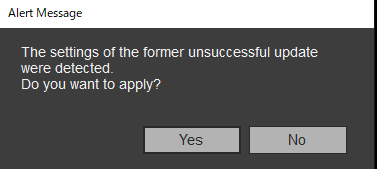
Um den Aktualisierungsvorgang mit der beim fehlgeschlagenen Aktualisierungsversuch verwendeten IP-Adresse auszuführen, klicken Sie auf [Yes]. Wenn Sie auf [No] klicken, werden die Informationen des vorhergehenden Aktualisierungsversuchs gelöscht. Klicken Sie in diesem Fall auf [Direct IP], geben Sie die IP-Adresse direkt an oder wählen Sie die IP-Adresse des Zielgeräts aus der Dropdown-Liste. Wenden Sie die Aktualisierung dann an.
Bei Geräten mit USB-Verbindung wird lediglich eine Meldung angezeigt.
Hinweis
- Falls das 4. Oktett (Teil D in A.B.C.D) der unter [Direct IP] eingegebenen IP-Adresse auf „0“ oder „255“ festgelegt wurde, führen Sie die Aktualisierung nicht aus. Ändern Sie die IP-Adresse des Geräts wie im Hinweis bei „Geräte verbinden“ unter dem Thema „Vorbereitung“ beschrieben.
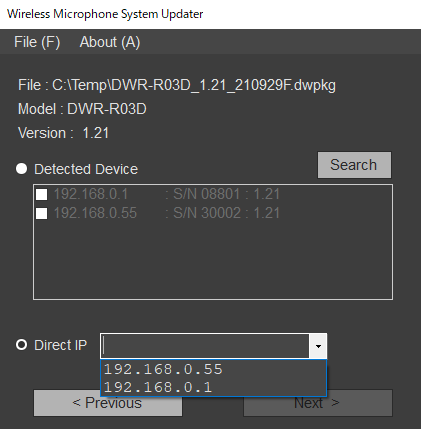
Anwendung verlassen
Klicken Sie im Menü [File] der Menüleiste auf [Exit], um die Anwendung zu verlassen.